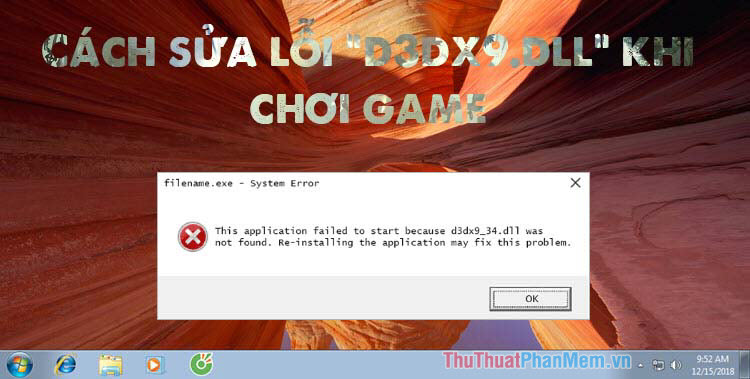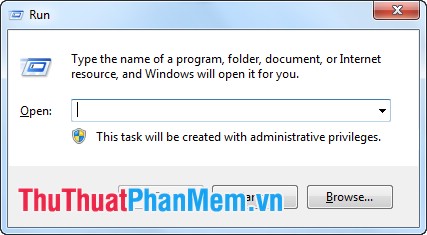Cách tạo phím tắt tăng giảm âm lượng trên máy tính
Nếu máy tính và bàn phím của bạn không được trang bị phím tắt âm lượng thì bài viết dưới đây sẽ giúp bạn giải quyết điều đó.

Trong bài viết này, ThuThuatPhanMem.vn giới thiệu bạn đọc phần mềm Sound Volume Hotkeys. Bạn hãy theo dõi hướng dẫn sau đây:
Bước 1: Bạn truy cập địa chỉ https://www.softarium.com/soundvolumehotkeys/ để tải ứng dụng về máy.
Tiếp theo, bạn click vào Download để tải file về máy và cài đặt.
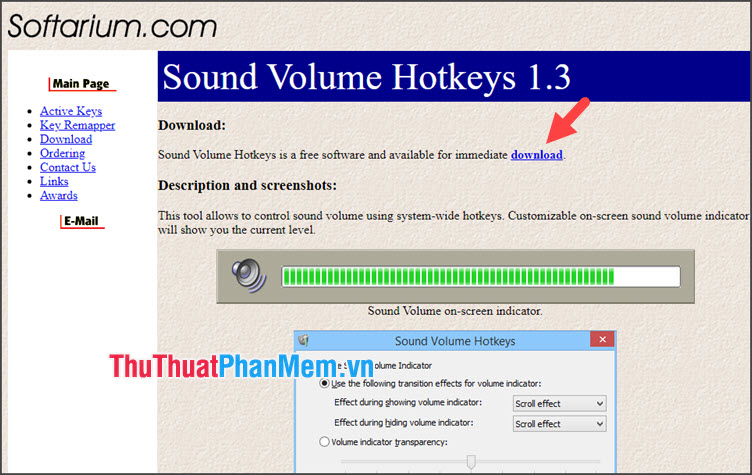
Bước 2: Bạn mở file cài đặt (1) => Next (2).
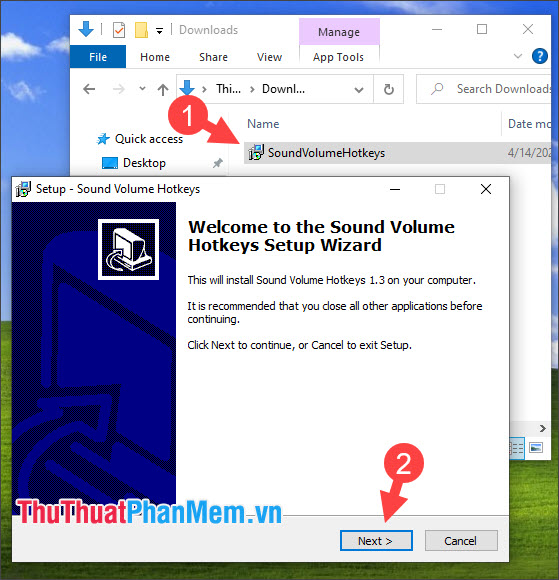
Bước 3: Bạn click vào Browse (1) để chọn đường dẫn đến thư mục cài đặt khác. Bấm Next (2) để chuyển sang bước tiếp theo.
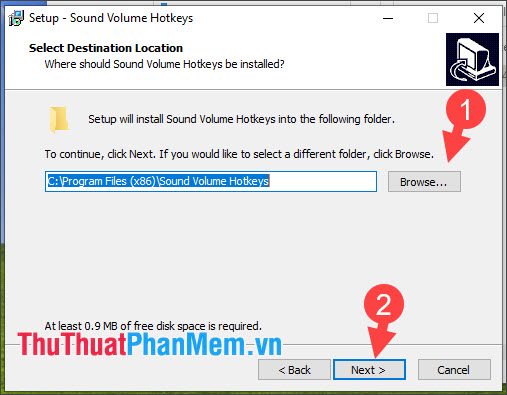
Bước 4: Bạn tích vào mục Don't create (1) để không tạo thư mục trong Start Menu. Ấn Next (2) để tiếp tục.
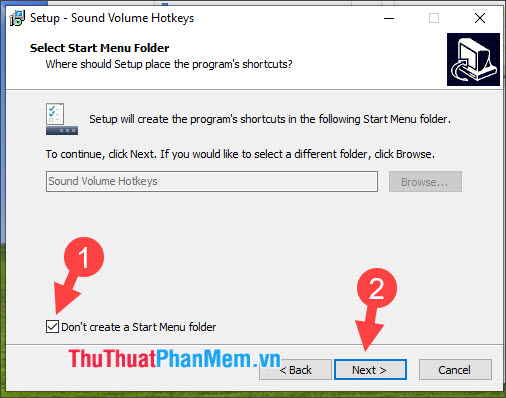
Bạn bấm Install để cài đặt.
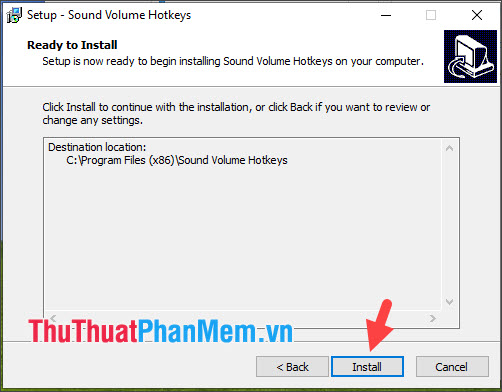
Sau khi cài đặt xong, bạn hãy bấm Finish để hoàn tất.
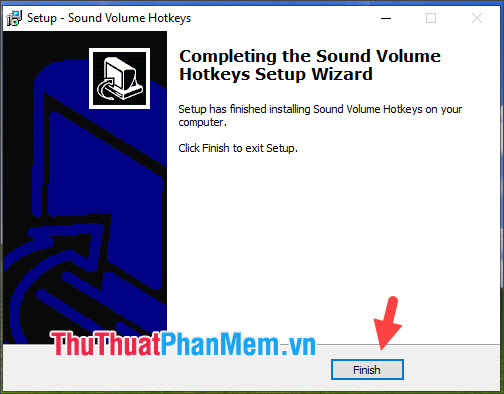
Bước 5: Bạn click chuột phải vào biểu tượng ứng dụng (1) => Customize… (2).
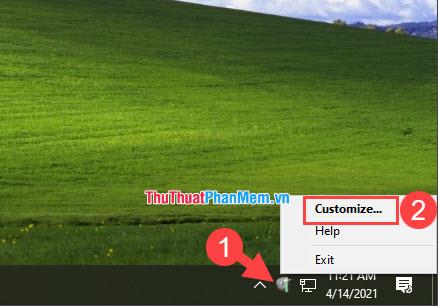
Bước 6: Bạn bỏ tích mục Place Icon in the Taskbar để làm mất biểu tượng ứng dụng trên thanh taskbar.
![]()
Bước 7: Để làm mờ thanh chỉ thị volume, bạn hãy tích chọn mục Volume indicator transparency (1) => gạt thanh điều chỉnh độ mờ (2) theo ý muốn. Bạn ấn Preview (3) để xem trước => OK (4) để lưu lại.
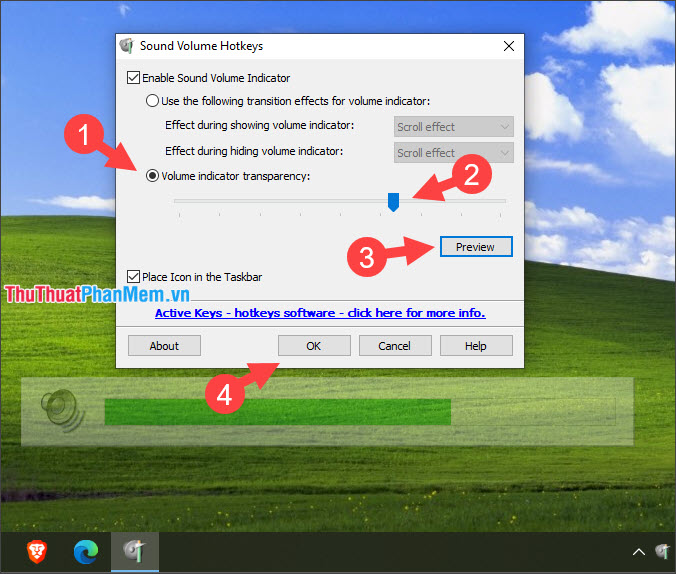
Sau khi thiết lập xong, bạn sử dụng phím tắt như sau:
- Tăng âm lượng: Phím Ctrl + phím →, phím Ctrl + phím ↑
- Giảm âm lượng: Phím Ctrl + phím ←, phím Ctrl + phím ↓

Với hướng dẫn trong bài viết, bạn có thể tạo phím tắt điều chỉnh âm lượng dễ dàng khi đang làm việc mà không cần phải click vào biểu tượng Speaker để điều chỉnh, phù hợp khi bạn đang làm việc trên ứng dụng, trò chơi ở chế độ Full Screen. Chúc các bạn thành công!